以下のように「設定>システム>ストレージ」を開くと、記憶域の管理に「クリーンアップ対象候補」があります。

これをクリックし、「一時ファイル」を開くと、以下の画面(左側)になります。

ここで、「以前のWindows のインストール」のサイズが 9.87 GB となっており、Windows.old というフォルダーに格納されているとあり、エクスプローラーから windopws.old のサイズプロパティから見たのが、右上の 10.3 GB となっており、400MB以上も大きなサイズになっています。
一方、ダウンロードフォルダーの方は、6.03 GB で、エクスプローラーから見たサイズ(右下)も 6.03 GB と一致しています。
また、一時ファイルの下方にある「詳細オプション」を開き、「以前のWindows のインストール」にチェックを入れ(「ダウンロードにはチェックを入れない)ると、
「選択された合計:12.1 GB」 となります。
これを、「Windows ツール>ディスククリーンアップ」をC:ドライブに実行、全項目にチェックを入れてみたのが(右側)で、同じ 12.1 GB と一致していました。
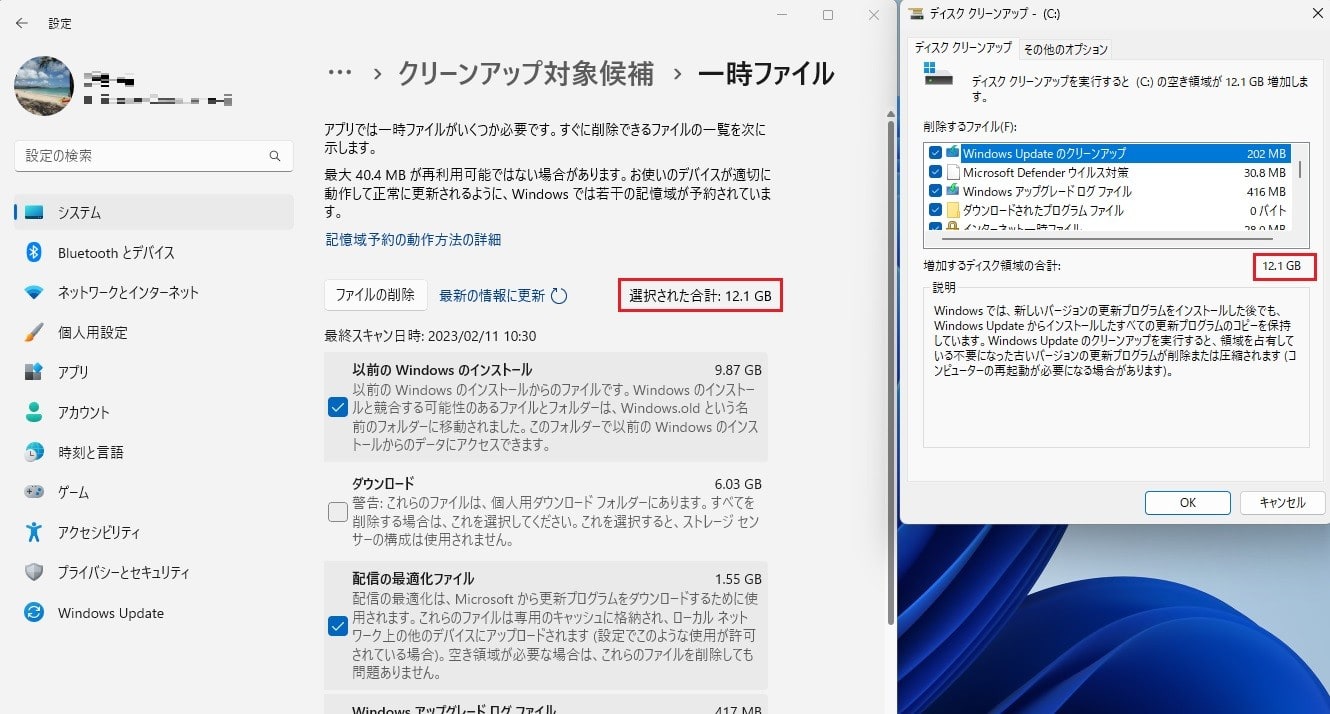
「Windows ツール>ディスククリーンアップ」機能は、「設定>システム>ストレージ>クリーンアップ対象候補」からダウンロードファイルを除いたものと同じと思われますが、どちらの方法でも 削除可能な「以前のWindows のインストール」は「Windows.old」の実サイズより小さくなるようで、何かを残している可能性がありそうです。
これまで、Windows をアップデートした際に作成される「Windows.old」フォルダーは2~3日間動作が安定していれば、エクスプローラから削除していたのですが、今後はエクスプローラから直接削除するのは止めた方がよさそうです。

これをクリックし、「一時ファイル」を開くと、以下の画面(左側)になります。

ここで、「以前のWindows のインストール」のサイズが 9.87 GB となっており、Windows.old というフォルダーに格納されているとあり、エクスプローラーから windopws.old のサイズプロパティから見たのが、右上の 10.3 GB となっており、400MB以上も大きなサイズになっています。
一方、ダウンロードフォルダーの方は、6.03 GB で、エクスプローラーから見たサイズ(右下)も 6.03 GB と一致しています。
また、一時ファイルの下方にある「詳細オプション」を開き、「以前のWindows のインストール」にチェックを入れ(「ダウンロードにはチェックを入れない)ると、
「選択された合計:12.1 GB」 となります。
これを、「Windows ツール>ディスククリーンアップ」をC:ドライブに実行、全項目にチェックを入れてみたのが(右側)で、同じ 12.1 GB と一致していました。
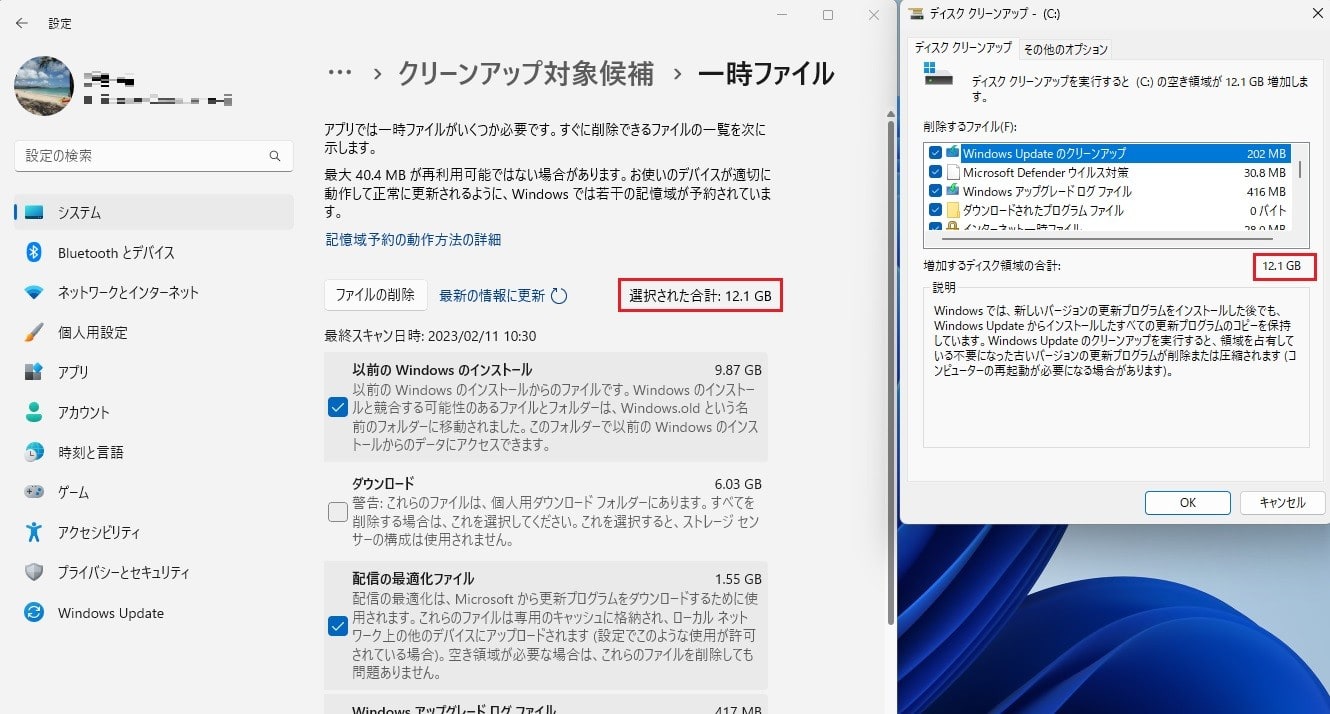
「Windows ツール>ディスククリーンアップ」機能は、「設定>システム>ストレージ>クリーンアップ対象候補」からダウンロードファイルを除いたものと同じと思われますが、どちらの方法でも 削除可能な「以前のWindows のインストール」は「Windows.old」の実サイズより小さくなるようで、何かを残している可能性がありそうです。
これまで、Windows をアップデートした際に作成される「Windows.old」フォルダーは2~3日間動作が安定していれば、エクスプローラから削除していたのですが、今後はエクスプローラから直接削除するのは止めた方がよさそうです。




























※コメント投稿者のブログIDはブログ作成者のみに通知されます